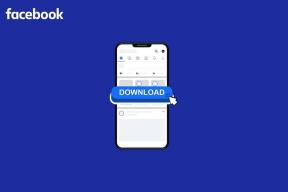Google Fotoğraflar'dan Bir Hesap Nasıl Kaldırılır
Çeşitli / / November 29, 2021
Teknoloji hayatımızı kolaylaştırsa da sinirlerimizi bozuyor. Fotoğraflar gibi kişisel eşyalarımızla ilgili olduğunda bu doğrudur. Henüz böyle ilginç kafa karıştırıcı uygulama Google Fotoğraflar. Burada, hesabınızın iPhone ve Android'de Google Fotoğraflar ile bağlantısını nasıl keseceğinizi anlatacağız.

Birçok kullanıcı, Google Fotoğraflar uygulamasını ilk kullandıklarında, uygulamada galerilerini veya Film Rulosu resimlerini görünce şaşırırlar. Google Fotoğraflar'ın görüntüleri buluta kaydettiği bilindiğinden, insanların fotoğraflarının artık çevrimiçi olarak kaydedilmesinden korkabilecekleri açıktır. Daha da kötüsü, daha önce Google Fotoğraflar'a web'den veya uygulamanın kendisinden bazı resimler eklediyseniz, bunlar otomatik olarak telefonunuzda görünecektir.
Aynı nedenle, insanlar Google hesaplarının bağlantısını kaldırmak isteyebilir. Bir hesabı kaldırmak için Google Fotoğraflar'ın nasıl çalıştığını anlamanız gerekir. Öyleyse bununla başlayalım, ardından bir hesabı Google Fotoğraflar'dan nasıl kaldıracağız.
Google Fotoğraflar Nasıl Çalışır?
Google Fotoğraflar üç temel işlevi yerine getirir. İlk olarak, telefonlarınızda, tabletlerinizde ve iPad'inizde bir galeri uygulaması görevi görür. Böylece cihazınızda bulunan herhangi bir fotoğraf Google Fotoğraflar uygulamasında gösterilecektir. Diğer galeri uygulamaları gibi, çevrimdışı fotoğraflarınızı uygulamada yönetebilir ve düzenleyebilirsiniz.
Yine de, normal galeri uygulamalarından farklıdır bir bakıma. Yeni başlayanlar için Google Fotoğraflar, fotoğraflarınızı bulutta saklamanıza olanak tanır. Bu özellik, Google Fotoğraflar ayarlarında yedekleme özelliğini etkinleştirirseniz çalışır. Verileri yedeklemek için bir Google hesabı gereklidir. Bu nedenle, etkinleştirilmediği sürece Google Fotoğraflar yalnızca bir galeri uygulaması görevi görür. Etkinleştirildiğinde, telefonunuzda bulunan tüm fotoğraflar Google hesabınızla senkronize edilir.

Son olarak, fotoğraflarınızı bağlı çeşitli cihazlar arasında sürekli olarak senkronize eder. Yani, Google Fotoğraflar bulutunda bulunan herhangi bir resim veya video, hem Android hem de iOS'ta telefonunuzla otomatik olarak senkronize edilecektir.
Ayrıca Guiding Tech'de
Google Fotoğraflar'da Hesaplar Nasıl Çalışır?
Yeni başlayanlar için Google Fotoğraflar yalnızca Google hesaplarıyla çalışır. Ancak, bir hesap olmadan da kullanabilirsiniz - aşağıda daha fazlası.
Uygulamayı telefonunuzda ilk kez başlattığınızda, Google hesabınızın Google Fotoğraflar'da otomatik olarak göründüğünü fark edeceksiniz. Bu, cihazınızda bir Google hesabı kullanırsanız gerçekleşir. Artık birden fazla Google hesabınız varsa, hepsi Fotoğraflar uygulamasında listelenecektir. Ve herhangi bir Google hesabında oturum açmadınız, oturum açmanız istenecek. Bunu yapabilir veya atlayabilirsiniz.

Artık resimlerinizin Google Fotoğraflar'daki tüm hesaplarınıza yüklenip yüklenmediğini merak ediyor olmalısınız. Cevap hayır. Google Fotoğraflar'da gördüğünüz resimler yalnızca telefonunuzda bulunanlardır. Uygulama, yedekleme işlevini etkinleştirmek isteyip istemediğinizi soracaktır.

Etkinleştirmek istiyorsanız, Google hesabını seçmeniz gerekecektir. Etkinleştirildiğinde, resimler yalnızca o hesaba yüklenecektir. Ancak, daha önce de belirtildiği gibi, Google Fotoğraflar hesabınızda bulunan tüm fotoğraflar Google Fotoğraflar uygulamasında görünecektir. Bu tür görüntüleri görüntülemek için hesabı değiştirmeniz gerekecektir.
Google Fotoğrafların Bağlantısı Nasıl Kaldırılır
Şimdi asıl soruya geliyoruz - Google Fotoğraflar'dan bir hesap nasıl kaldırılır.
Bu sorunun cevabı karmaşıktır. Öncelikle neden bunu yapmak istediğinizi kendinize sormalısınız. Sebebinizle eşleşebilecek çeşitli durumları ve adımlarını kontrol edelim.
1. Durum: Google'a Fotoğraf Yüklemeyi Durdurun
Fotoğraflarınızın buluta yükleneceğinden endişe ediyorsanız, yukarıda açıklandığı gibi, bu yalnızca yedekleme ayarını etkinleştirdiyseniz gerçekleşir. Ve bunu yaptıysanız, uygulamadan çıkış yapmadan ayarı kapatabilirsiniz. Ardından, buluta yeni fotoğraflar kaydedilmez. Ve mevcut fotoğraflara dokunulmaz.
İşte adımlar:
Aşama 1: Google Fotoğraflar uygulamasını açın ve üstteki üç çubuklu simgeye dokunun. Ayarları şeç.


Adım 2: Yedekle ve senkronize et üzerine dokunun ve Yedekle ve senkronize et seçeneğinin yanındaki geçişi kapatın.

2. Durum: Google Fotoğraflar'dan Çıkış Yapın
Google Fotoğraflar'ın çevrimiçi faktöründen memnun değilseniz, bundan çıkış yapabilirsiniz. Ancak, telefonunuzda birden fazla Google hesabınız varsa, Fotoğraflar'da yalnızca bir hesaptan çıkış yapıp geri kalanında oturum açamazsınız. Tüm hesaplardan çıkış yapacaksınız. Bunu yaptığınızda, özellik etkinleştirildiyse resimlerin Google'a yüklenmesi durur ve senkronize edilen fotoğraflar telefonunuzdan kaldırılır, ancak Google Fotoğraflar'dan kaldırılmaz.
Android'de Google Fotoğraflar'dan nasıl çıkış yapacağınız aşağıda açıklanmıştır.
Not: Bu özellik iPhone ve iPad'de mevcut değildir.
Aşama 1: Google Fotoğraflar uygulamasında sol üst köşedeki üç çubuklu simgeye dokunun.

Adım 2: Adınızın yanındaki küçük aşağı oka dokunun. Ardından, Hesap olmadan kullan seçeneğine dokunun.


Google Fotoğraflar uygulaması artık uygun bir çevrimdışı galeri uygulaması olarak işlev görecek. sen de yapmalısın Google Fotoğraflar uygulamasının daha hafif ve çevrimdışı sürümünü deneyin Galeri Go olarak bilinir.
Ayrıca Guiding Tech'de
3. Durum: Google Hesabını Tamamen Kaldırın
Not: iPhone ve Android'de Google Fotoğraflar'dan çıkmak için bu yöntemi kullanın.
İkinci durumda, Google Fotoğraflar uygulamasında listelenen Google hesaplarını görmeye devam edeceksiniz. Kullanmaya başlamak için herhangi bir hesaba dokunabilirsiniz.

Ancak, Google hesabını Google Fotoğraflar uygulamasından silmek isterseniz, onu telefonunuzdan kaldırmanız gerekir. Bunu yaparak Gmail, YouTube, Drive, Calendar gibi diğer Google uygulamalarından da çıkış yapacaksınız. Ayrıca, telefondaki kişiler, Google Drive gibi diğer uygulamalardaki dosyalar gibi senkronize edilmiş tüm verilerinizi de kaybedersiniz.
Not: Veriler yalnızca telefonunuzdan kaldırılacaktır. Google'dan silinmez.
Adımlar hem Android hem de iOS için aynıdır.
Aşama 1: Google Fotoğraflar uygulamasını açın. Üstteki üç çubuklu simgeye dokunun. Ardından, e-postanızın yanındaki küçük aşağı oka dokunun.


Adım 2: Bu cihazdaki hesapları yönet'i seçin.

Aşama 3: iPhone'da, Google hesabınızın altında bulunan Bu cihazdan kaldır düğmesine dokunun.

Android'de, Google hesabına dokunun ve ardından bir sonraki ekranda Hesabı kaldır düğmesine basın.
Not: Google hesabını kaldırmak, yukarıda belirtildiği gibi tüm verilerini telefonunuzdan siler.


4. Durum: Birden Çok Hesap Arasında Geçiş Yapın
İsterseniz fotoğraflarınızı yedekleyin farklı bir Google hesabına, ilk hesapta yedeklemeyi kapatmalı ve ikincisinde etkinleştirmelisiniz. İşte bunun nasıl yapılacağı.
Aşama 1: Üstteki üç çubuklu simgeden Google Fotoğraflar uygulaması Ayarlarına gidin.


Adım 2: Yedekle ve senkronize et üzerine dokunun. Google Fotoğraflar, fotoğrafların yüklendiği e-posta kimliğini size gösterecektir.

Aşama 3: Yedekle ve senkronize et'in yanındaki düğmeyi kapatın.

4. Adım: Uygulamanın ana ekranına dönün ve üç çubuklu simgeye dokunun. Google hesabı oturum açmışsa, üzerine dokunun, aksi takdirde Başka bir hesap ekle üzerine dokunun.

Adım 5: Yeni hesapla oturum açtıktan sonra tekrar üç çubuklu simgeye dokunun. Ardından Ayarlar'ı seçin.

6. Adım: Yedekle ve senkronize et üzerine dokunun. Yedekle ve senkronize et'in yanındaki düğmeyi açın. Fotoğraflar şimdi yeni hesaba yüklenecek.


5. Durum: Diğer Cihazlardan Google Fotoğraflar'dan Çıkış Yapın
Son olarak, başka birinin telefonunda Google hesabınızda oturum açtıysanız ve oturumu kapatmayı unuttuysanız, hesap değiştirirlerse senkronize edilmiş fotoğraflarınız bu kişinin Google Fotoğraflar uygulamasında görünür. Ancak, endişelenme. Google Fotoğraflar'dan uzaktan çıkış yapabilirsiniz. Bunun için, Google hesabınızın cihazla bağlantısını kaldırmanız gerekecek.
Bunu yaptığınızda, arkadaşınızın telefonu Google Fotoğraflar hesabınıza erişimi kaybeder. Ancak bu aynı zamanda Kişiler, Takvim, Drive, YouTube vb. gibi o cihazdaki diğer uygulamalardan da çıkış yapacağınız anlamına gelir.
Bunu yapmak için aşağıda belirtilen adımları izleyin. Android, iPhone ve masaüstü gibi tüm cihazlarda çalışırlar.
Aşama 1: Aç Google cihaz etkinliği bağlantısı cihazınızda. Google hesabınızla giriş yapmanız istenecektir. Diğer cihazdan çıkış yapmak istediğiniz hesabı kullanın.
Adım 2: Tüm bağlı cihazlarınız listelenecektir. Bağlantısını kaldırmak istediğiniz cihaza tıklayın.

Aşama 3: Çıkış yap'a tıklayın.

Uç: Tüm cihazlardan çıkış yapmak için Google şifrenizi de değiştirebilirsiniz.
Ayrıca Guiding Tech'de
Oturumu Kapatmak Güvenli mi
Evet. Telefondaki Google Fotoğraflar uygulamasından çıkış yapmak, yedeklenmiş verileri silmez. Resimler ve videolar Google Fotoğraflar'da bulunmaya devam edecek. ziyaret ederek inceleyebilirsiniz fotoğraflar.google.com internette. Ayrıca, Fotoğraflar uygulamasında tekrar oturum açarsanız veriler yeniden görünür.
Sıradaki: Google Fotoğraflar uygulamasını telefonunuzdan kaldırmayı mı düşünüyorsunuz? Fotoğraflarınız silinecek mi? Cevabı bir sonraki bağlantıdan kılavuzumuzda bulun.